Jak ukryć pasek ulubionych w Chromium Edge w systemie Windows 10
Microsoft Chrom Microsoft Edge Bohater / / March 17, 2020
Ostatnia aktualizacja dnia
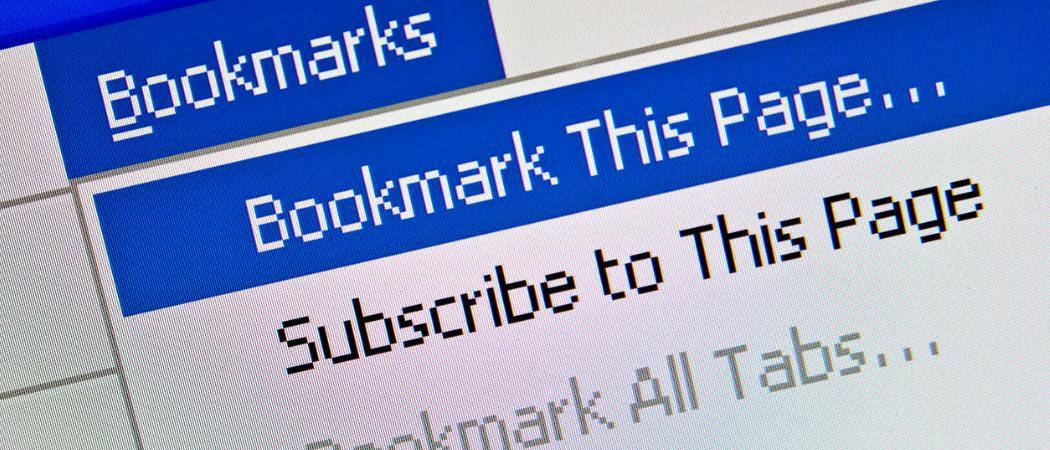
Nowa przeglądarka Microsoft Edge z obsługą Chromium zawiera pasek Ulubionych dla wszystkich zakładek. Ale czasami możesz chcieć lub musisz to ukryć. Oto jak.
Microsoft zbudował nową przeglądarkę Edge z silnikiem Google Open Source Chromium. Możesz pobrać i zainstaluj nowy Microsoft Edge teraz. Jest dostępny w systemach Windows 7, 8, 10, macOS i urządzeniach mobilnych.
Podobnie jak w przypadku wszystkich przeglądarek, zawiera pasek do wyświetlania zakładek lub „Ulubionych”, jak nazywa je Microsoft. Ma funkcje, których można się spodziewać, takie jak foldery, ikony i synchronizacja między komputerami.
Chociaż pasek Ulubionych ułatwia znajdowanie stron z zakładkami, czasem możesz chcieć je ukryć. Zarówno dla prywatności, jak i dla lepszego widoku strony - szczególnie na ekranie z ograniczoną liczbą nieruchomości. Bez względu na przyczynę, oto jak ukryć lub wyświetlić ulubione.
Pokaż lub ukryj pasek ulubionych w Microsoft Edge
Istnieje kilka sposobów ukrycia paska ulubionych. Kliknij
Wskazówka: jeśli chcesz ukryć lub wyświetlić go w locie, po prostu naciśnij Ctrl + Shift + B na twojej klawiaturze.
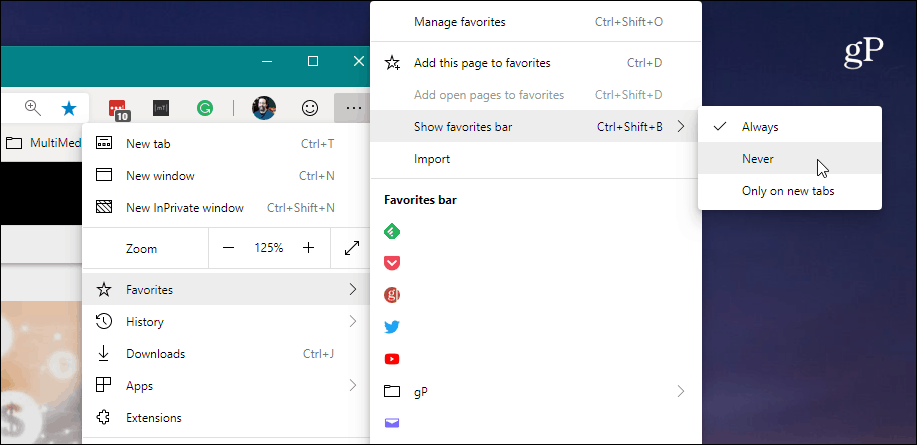
Innym sposobem wyboru zachowania paska Ulubionych jest zarządzanie nim w ustawieniach przeglądarki. Kliknij Opcje (trzy kropki) w prawym górnym rogu i wybierz z menu „Ustawienia”.
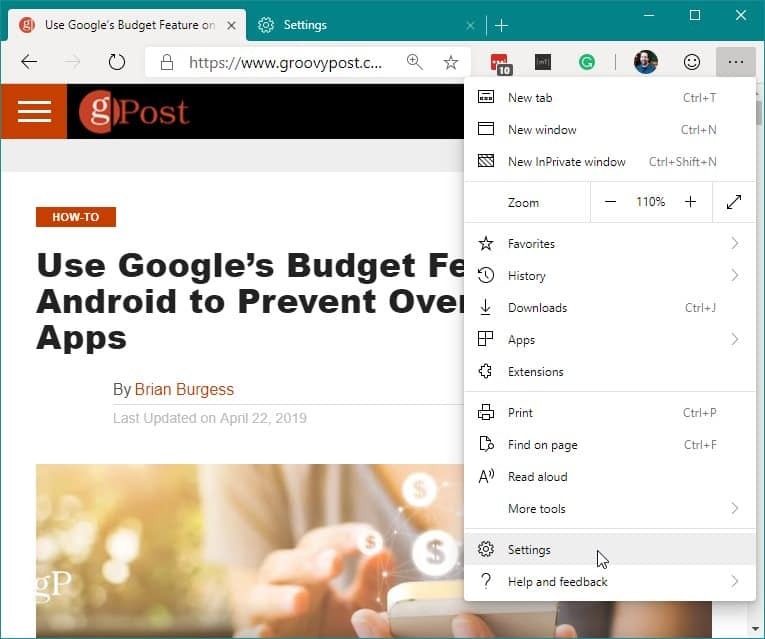
Na ekranie ustawień wybierz Wygląd w lewej kolumnie. W sekcji „Dostosuj przeglądarkę” obok „Pokaż pasek ulubionych” wybierz jedną z trzech opcji z menu rozwijanego: Nigdy, zawsze, tylko na nowych kartach.
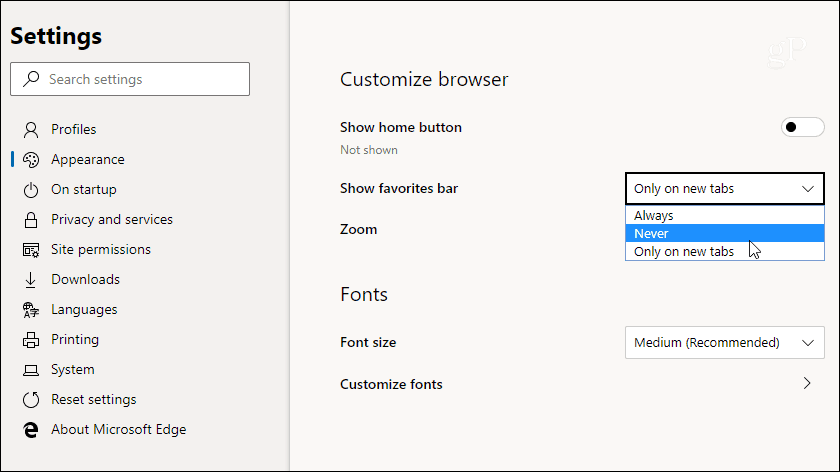
To wszystko.
Dlaczego warto korzystać z nowej krawędzi Microsoft?
Możesz myśleć, że Edge oparty na Chromium to kolejna wersja Chrome ze skórką Microsoft. Ale firma robi coś więcej. Microsoft usunął lub zastąpił większość usług Google dostarczanych z Chromium. Oto lista, którą pokazała firma Prezentacja BlinkOn Edge usług usunięto lub zastąpiono:
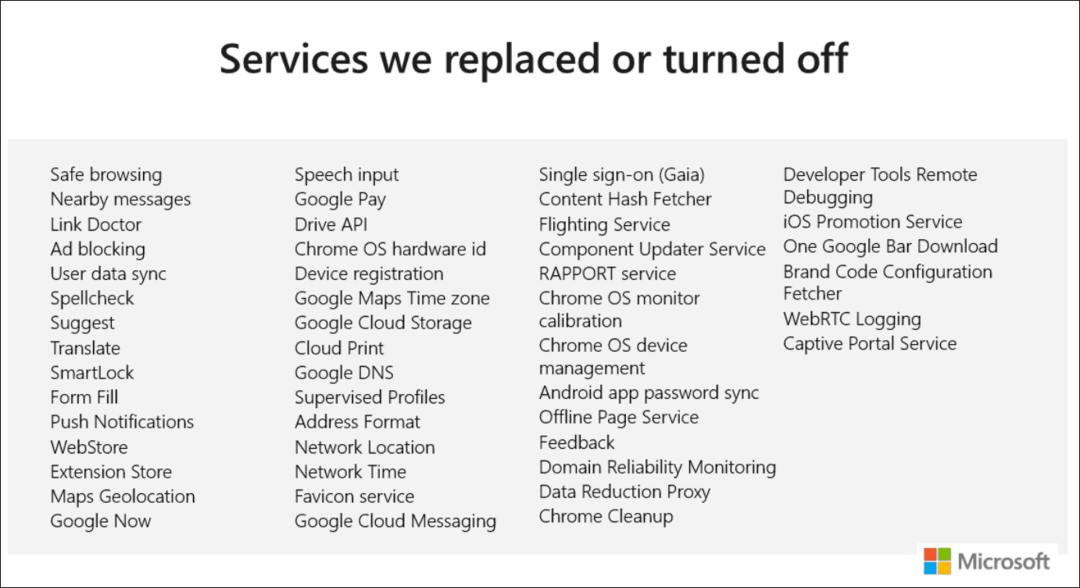
Używamy nowej wersji Edge, ponieważ wczesna wersja deweloperska stała się publicznie dostępna. A jeśli jesteś przyzwyczajony do Chrome, nie będziesz miał problemu z nurkowaniem bezpośrednio do nowej Edge.
Aby uzyskać więcej informacji, przeczytaj nasze inne relacje, takie jak instrukcje zainstaluj rozszerzenia na Chromium Edge lub nasz kawałek na za pomocą aplikacji internetowych na nowej krawędzi.
